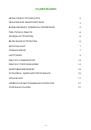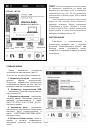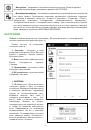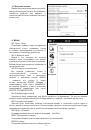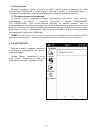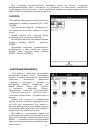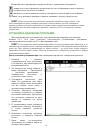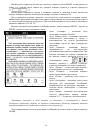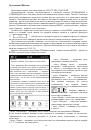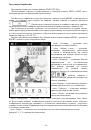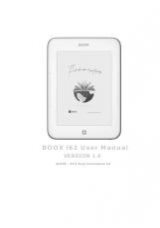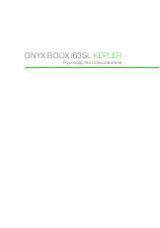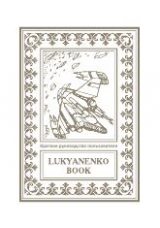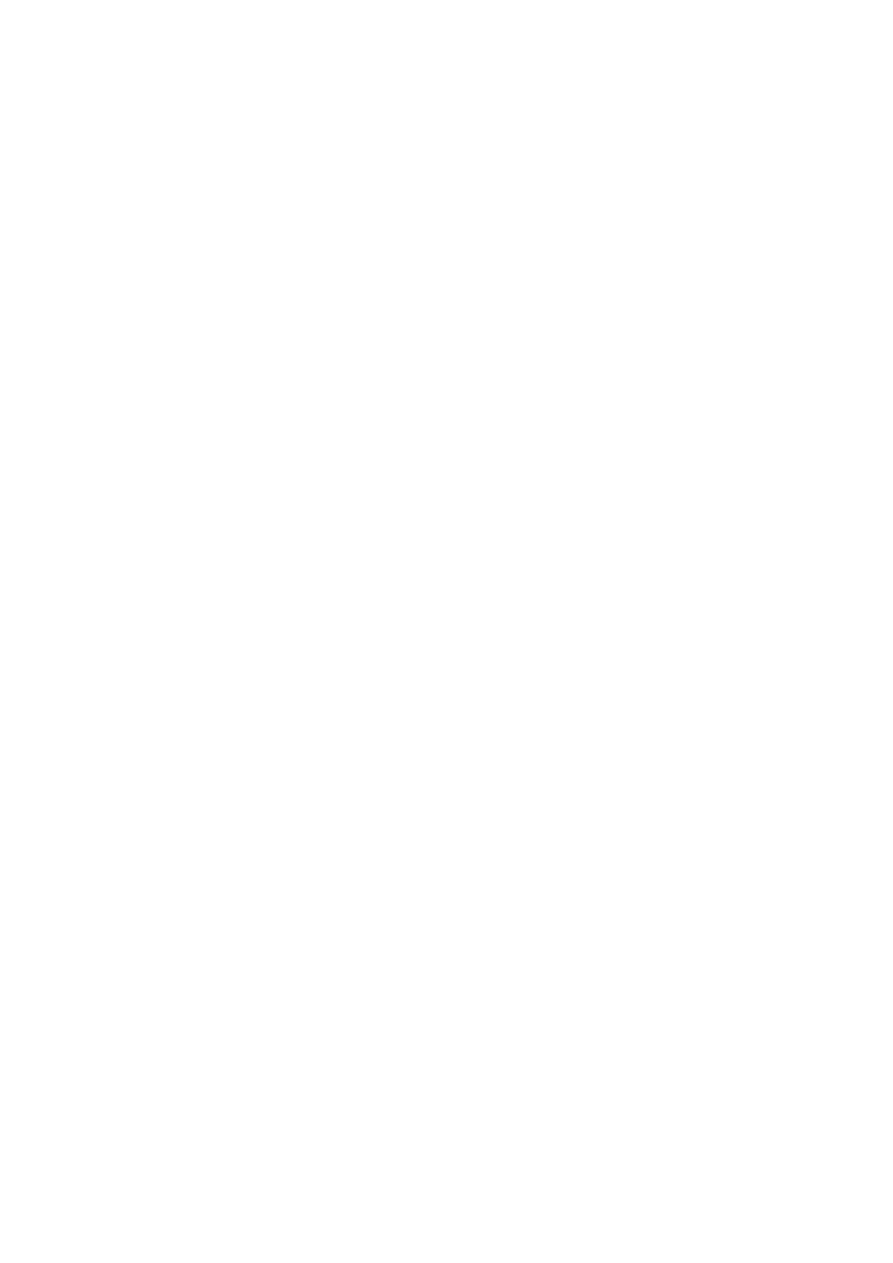
- 17 -
Для удаления программы .apk вам необходимо проделать следующие действия:
Войдите в меню Настройки – Приложения – Настройки приложений – Управление
1.
приложениями
Установленные сторонние программы, как правило, находятся на вкладке Сторонние
2.
открывшегося окна
Выберите нужную вам программу, установив на ней курсор и нажмите кнопку
3.
джойстика внутрь
В открывшемся окне выберите клавишу «Удалить», подтвердите свое решение
4.
нажатием на клавише OK и дождитесь удаления программы. В заключении снова
нажмите OK.
ЧТЕНИЕ КНИГ
Прежде, чем приступить к рассмотрению функций, доступных при чтении документов и
книг, мы познакомим Вас с описанием различных форматов, в которых распространяется
электронная литература.
Художественная литература в большинстве случаев находится в таких форматах, как
FB2, EPUB, MOBI. Реже — TXT, RTF и DOC.
Нередко файл книги архивируется (для того, чтобы занимать меньше места на диске),
приобретая расширение FB2.ZIP (TXT.ZIP, RTF.ZIP).
Указанные выше форматы наиболее удобны для чтения; при работе с ними доступен
очень широкий спектр настроек, в частности, по изменению параметров шрифта
(размера, начертания, гарнитуры (стиля)).
Техническая, научная литература и учебники, как правило, распространяется в
форматах PDF и DJVU. Эти форматы менее удобны для чтения на ридере; бывает, что
шрифт в них оказывается весьма мелким.
PDF бывают текстовые (как правило, конвертированные документы Word) и картиночные
(как правило, отсканированные либо сфотографированные документы и книги).
Офисные документы — тексты, таблицы, презентации обычно имеют расширения
DOC/DOCX, XLS/XLSX, PPT/PPTX.
Такие документы обычно довольно громоздки, поэтому ридер работает с ними
медленно. Число опций, доступных при их чтении также ограничено, в том числе и из-за
«закрытости» подобных форматов (права на них принадлежат компании Microsoft).
СОВЕТ:
Встроенные программы могут не поддерживать некоторые форматы.
Для чтения файлов таких форматов следует установить соответствующее стороннее
приложение.
Программа CoolReader
Программа служит для чтения файлов TXT, HTML, RTF, FB2, DOC, PRC, CHM, PDB,
EPUB.
Пролистывание страниц осуществляется с помощью клавиш ПРЕДЫДУЩИЙ и
СЛЕДУЮЩИЙ или с помощью джойстика движением вправо/влево. Так же с помощью
джойстика движениями вверх/вниз можно быстро увеличить или уменьшить размер
шрифта. Программа позволяет выставлять закладки во время чтения книги на нужной
странице – достаточно перейти на нужную страницу и коротко нажать клавишу джойстика
внутрь. При этом небольшой треугольник в верхнем правом углу окна чтения окрасится
черным цветом. Просмотреть закладки можно нажав клавишу МЕНЮ – джойстик влево
– выбрать пункт Переход – выбрать пункт Закладки.